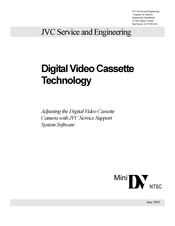JVC GR-DVM70U - Digital Cybercam Camcorder Manuals
Manuals and User Guides for JVC GR-DVM70U - Digital Cybercam Camcorder. We have 2 JVC GR-DVM70U - Digital Cybercam Camcorder manuals available for free PDF download: Manual, Instructions Manual
Advertisement
JVC GR-DVM70U - Digital Cybercam Camcorder Instructions Manual (112 pages)
DIGITAL VIDEO CAMERA
Table of Contents
Advertisement